电脑打印不了pdf格式怎么解 win10系统pdf无法打印解决方法
更新时间:2024-03-05 09:08:16作者:xtang
在使用Win10系统时,有时我们会遇到电脑无法打印PDF格式的问题,这对于需要打印PDF文件的用户来说可能会带来一些困扰与不便。幸运的是我们可以通过一些解决方法来解决这个问题。在本文中我们将探讨Win10系统中PDF无法打印的解决方法,帮助大家解决这一烦恼。无论是通过调整打印设置、更新打印驱动程序还是使用其他方法,我们都将提供详细的步骤和指导,以确保您能够成功地打印PDF文件。让我们一起来看看吧!
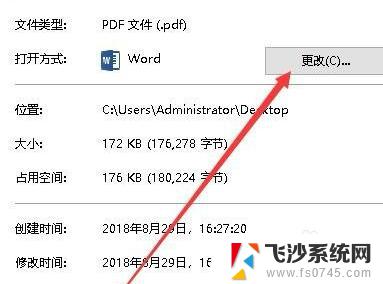
win10无法打印PDF文件的解决方法:
1、首先在电脑中安装“Adobe Reader” ;
2、安装好Adobe Reader,使用该软件打开要打印的pdf文件;
3、打开需要打印的文件之后,在文件下选择打印,进入打印界面。在打印界面选择正确的打印机,然后点击打印
4、返回到打印界面。在选择打印机的时候,我们可以看到打印机选项后面有个属性和高级选项。我们点开高级按钮,会跳出一个叫“高级打印机设置”的界面。在最下面我们会发现有个“打印到文件”的选项打√了。点击前面那个√取消选中,然后点击确定
以上就是解决电脑无法打印PDF格式的方法,希望对遇到这种问题的用户有所帮助,请根据本文提供的方法进行解决。
电脑打印不了pdf格式怎么解 win10系统pdf无法打印解决方法相关教程
-
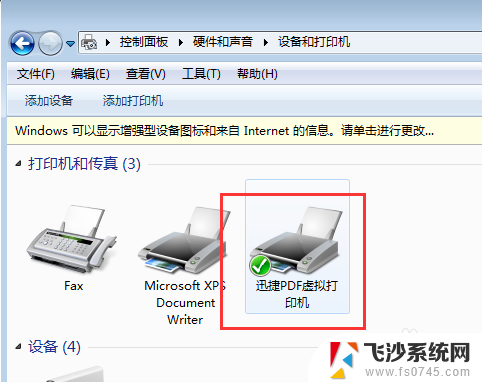 怎么添加虚拟pdf打印机 Win10系统 PDF虚拟打印机添加方法
怎么添加虚拟pdf打印机 Win10系统 PDF虚拟打印机添加方法2024-03-30
-
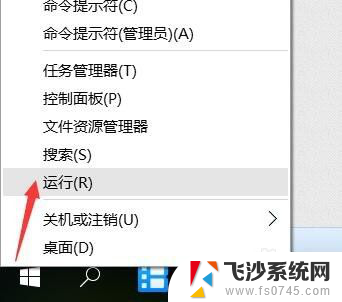 win10无法打印 Win10打印机无法打印解决方法
win10无法打印 Win10打印机无法打印解决方法2024-03-15
-
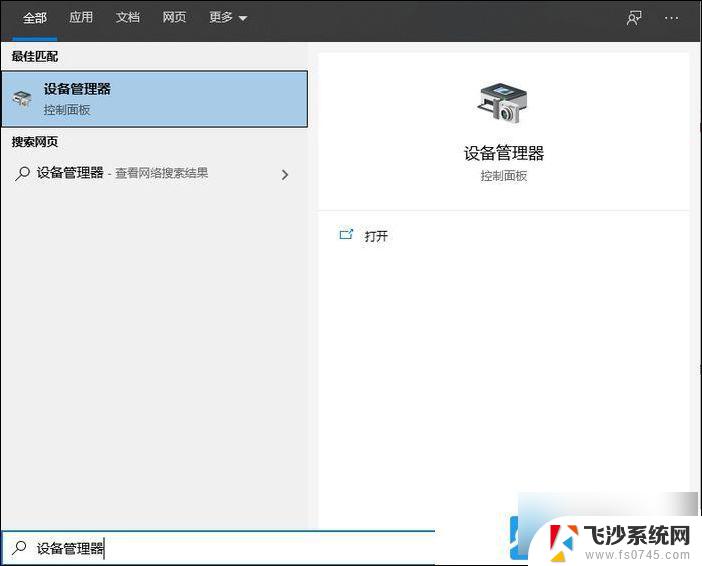 win10共享打印机后无法打印 Win10添加网络打印机后无法正常打印的解决方法
win10共享打印机后无法打印 Win10添加网络打印机后无法正常打印的解决方法2024-10-04
-
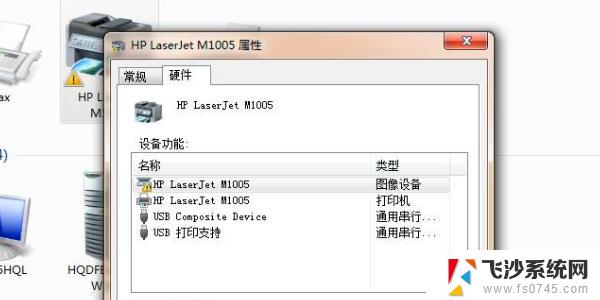 win10显示打印机驱动程序无法使用 Win10系统打印机驱动程序无法使用解决方法
win10显示打印机驱动程序无法使用 Win10系统打印机驱动程序无法使用解决方法2024-04-29
- win10打印机无法打印文档 Win10打印机文档挂起无法打印的解决方案
- win10更新后打印机共享不能用 Win10更新后共享打印机无法打印的解决办法
- pdf文件打开方式 win10如何设置pdf默认打开方式为Adobe Reader
- win10系统qq打不开 电脑QQ无法正常运行解决方法
- windows10打印机共享找不到打印机 win10专业版无法找到共享打印机解决办法
- 如何设置默认pdf打开方式 win10 pdf默认打开方式设置教程
- 台式电脑密码忘记如何解除开机密码win10 开机密码忘了怎么找回
- 打开旧版ie浏览器 win10如何访问Internet Explorer浏览器
- win7远程控制电脑win10 WIN10如何设置远程桌面连接WIN7电脑
- win8.1开始菜单改win10 Windows 8.1 升级到 Windows 10
- 文件:\windows\system32\drivers Win10系统C盘drivers文件夹可以清理吗
- windows10移动硬盘在电脑上不显示怎么办 移动硬盘插上电脑没有反应怎么办
win10系统教程推荐
- 1 打开旧版ie浏览器 win10如何访问Internet Explorer浏览器
- 2 苹果手机可以连接联想蓝牙吗 苹果手机WIN10联想笔记本蓝牙配对教程
- 3 win10手机连接可以卸载吗 Win10手机助手怎么卸载
- 4 win10里此电脑的文档文件夹怎么删掉 笔记本文件删除方法
- 5 win10怎么看windows激活码 Win10系统激活密钥如何查看
- 6 电脑键盘如何选择输入法 Win10输入法切换
- 7 电脑调节亮度没有反应什么原因 Win10屏幕亮度调节无效
- 8 电脑锁屏解锁后要按窗口件才能正常运行 Win10锁屏后程序继续运行设置方法
- 9 win10家庭版密钥可以用几次 正版Windows10激活码多少次可以使用
- 10 win10系统永久激活查询 如何查看Windows10是否已经永久激活